怎样在wps文字中创建剪去同侧角的矩形
来源:网络收集 点击: 时间:2024-04-07【导读】:
在wps文字中,我们可以利用形状里的矩形工具,创建各种形状的矩形,今天介绍一下如何在wps文字中创建剪去同侧角的矩形。品牌型号:方正T249 系统版本: windows 10 软件版本:wps2019方法/步骤1/9分步阅读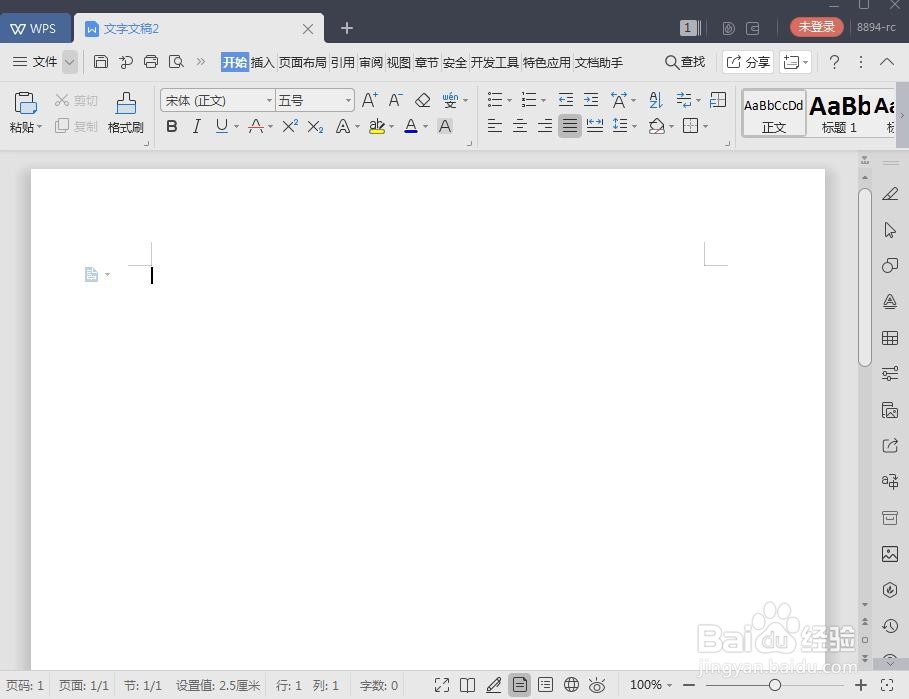 2/9
2/9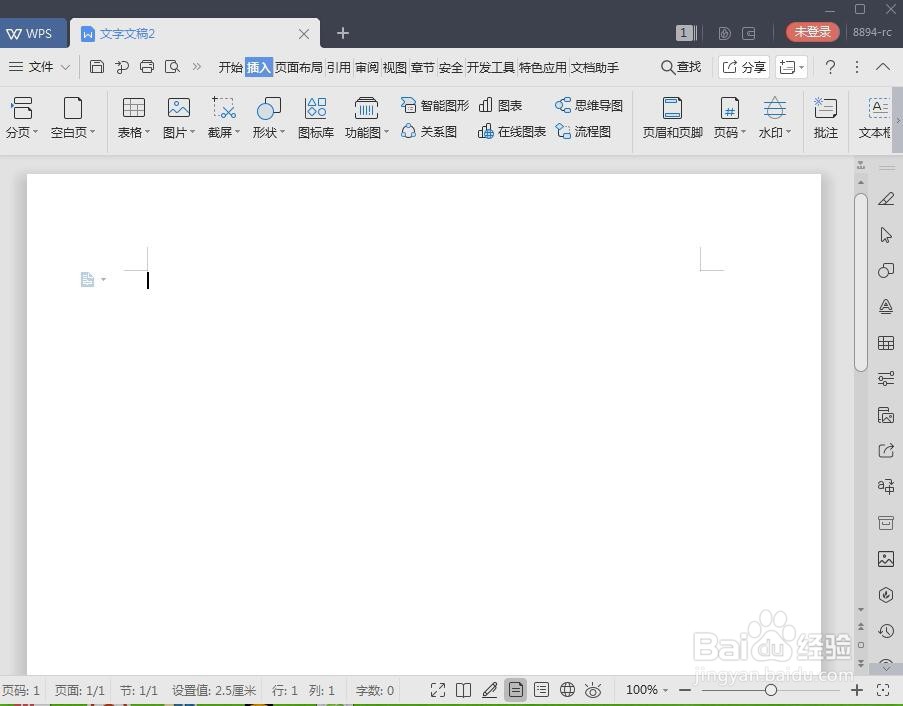 3/9
3/9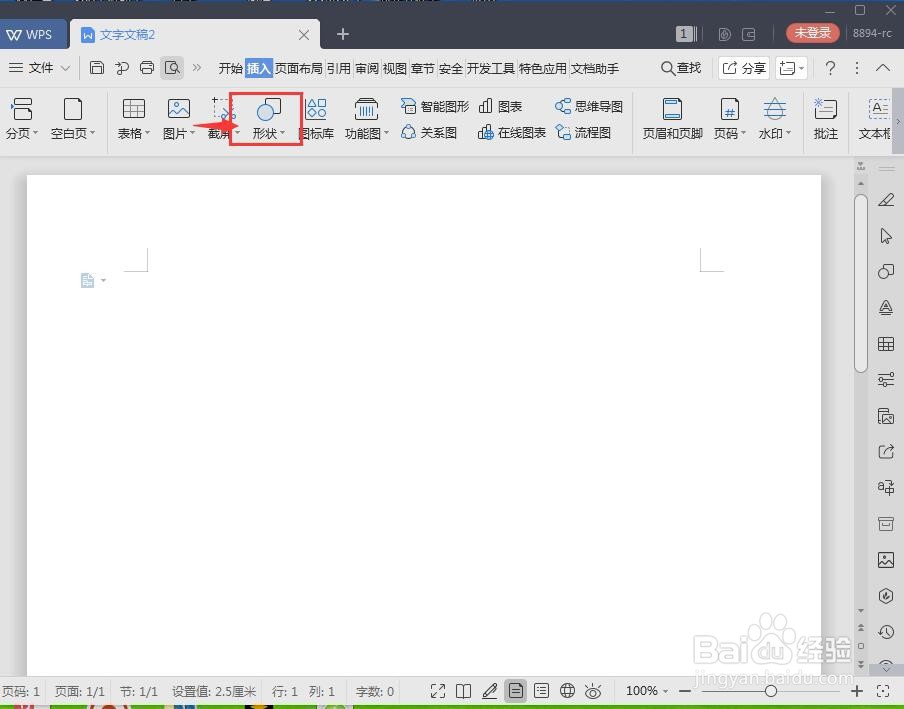 4/9
4/9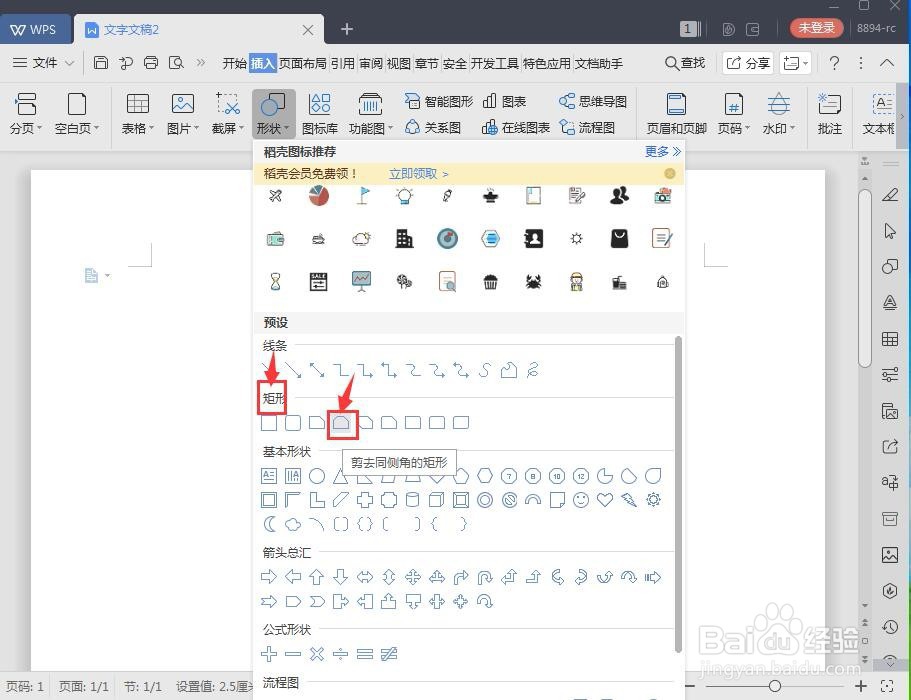 5/9
5/9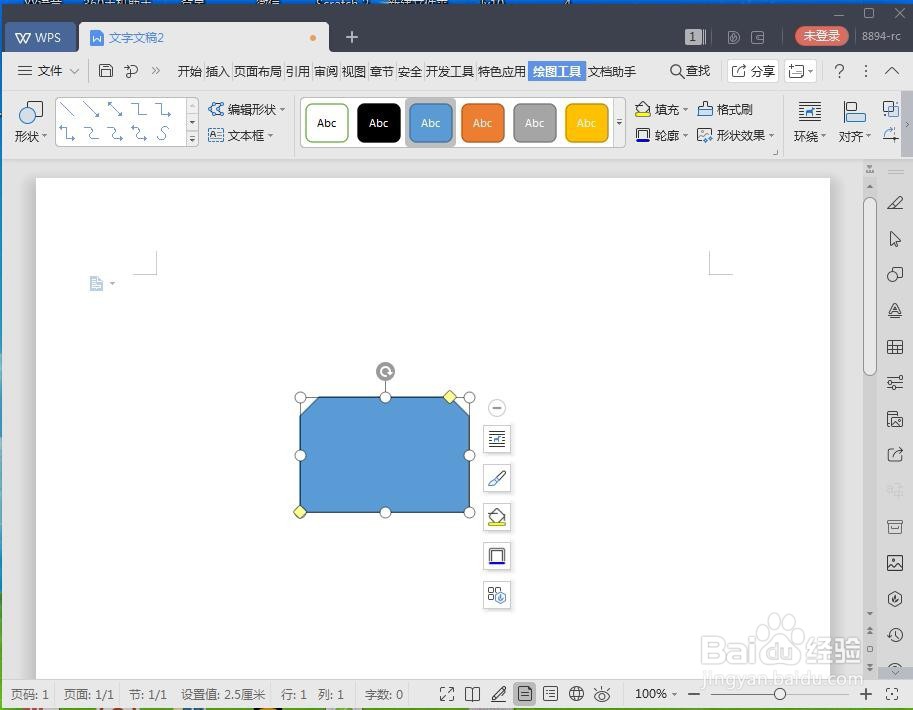 6/9
6/9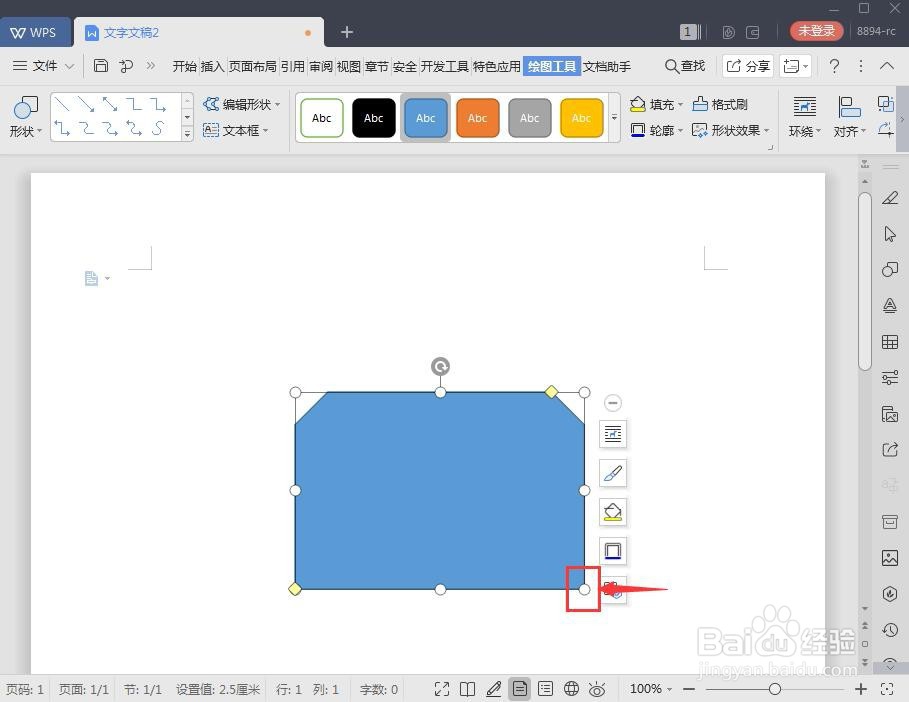 7/9
7/9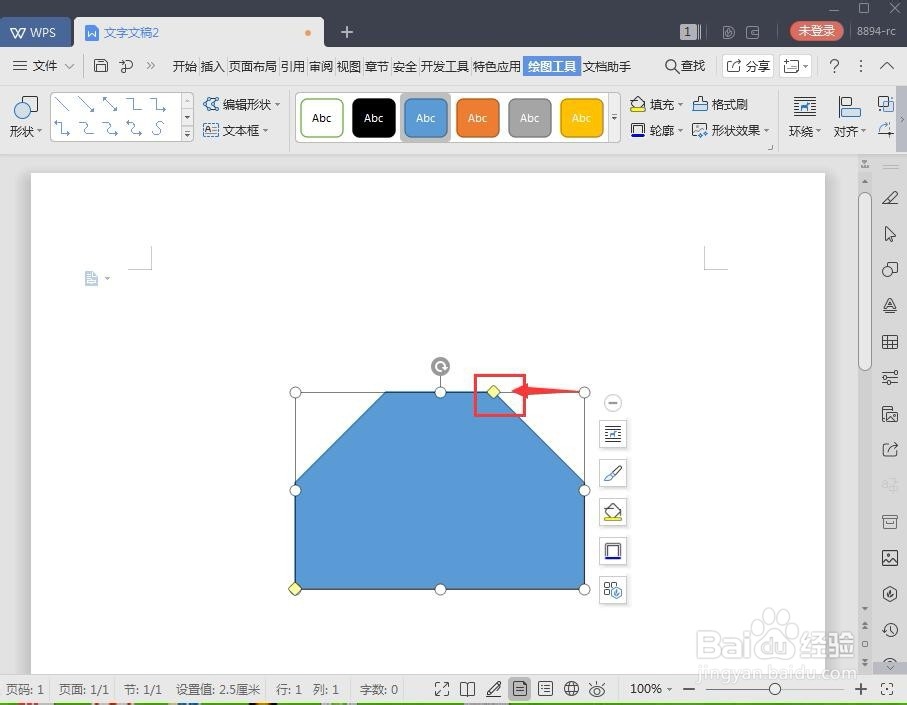 8/9
8/9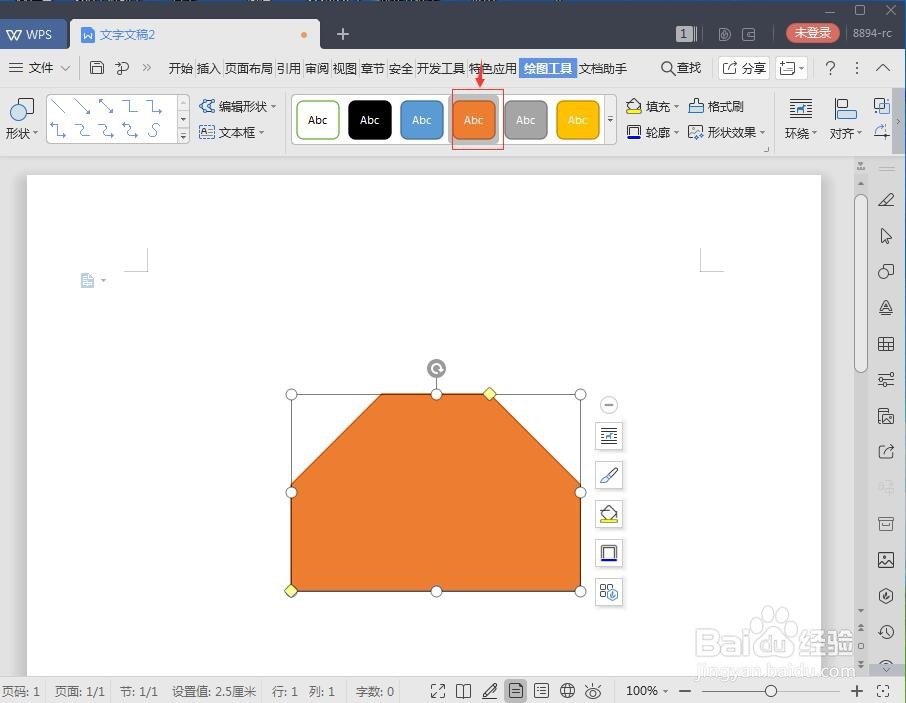 9/9
9/9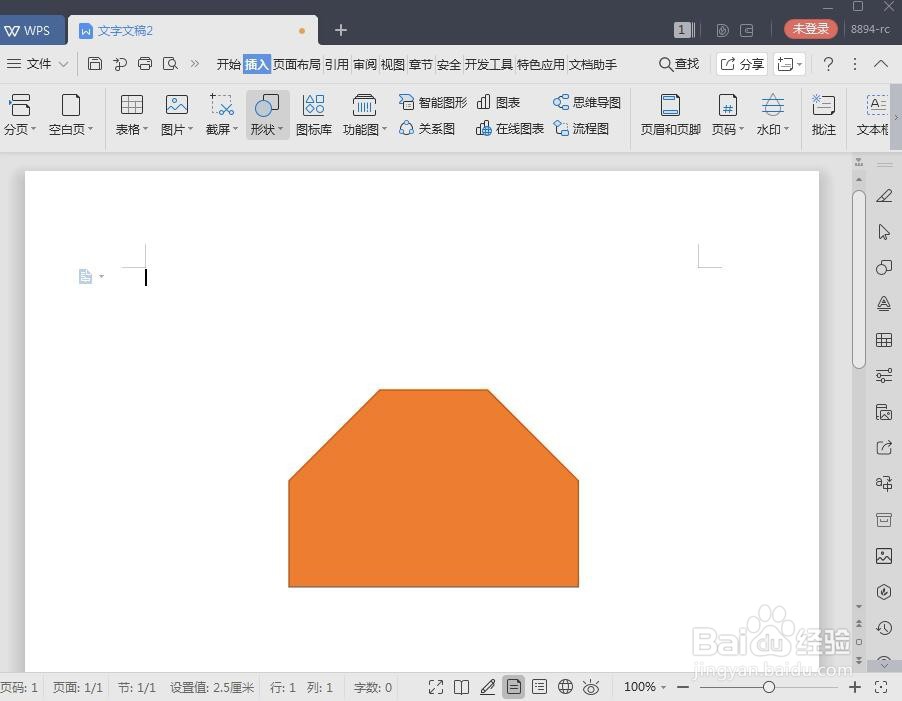 WPS文字矩形剪去同侧角
WPS文字矩形剪去同侧角
打开wps,进入其主界面;
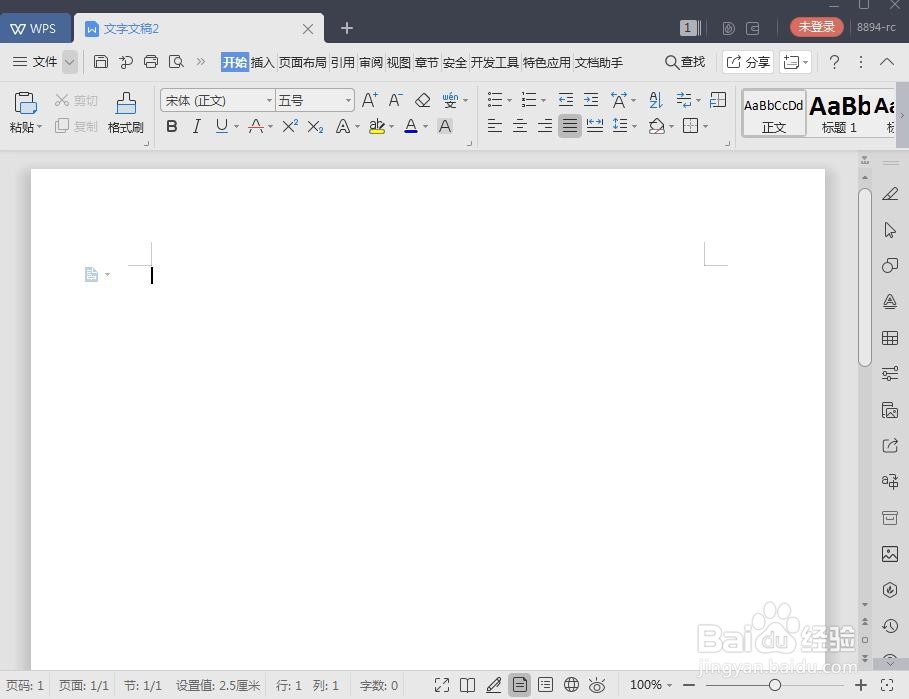 2/9
2/9用鼠标点击wps文字的插入菜单;
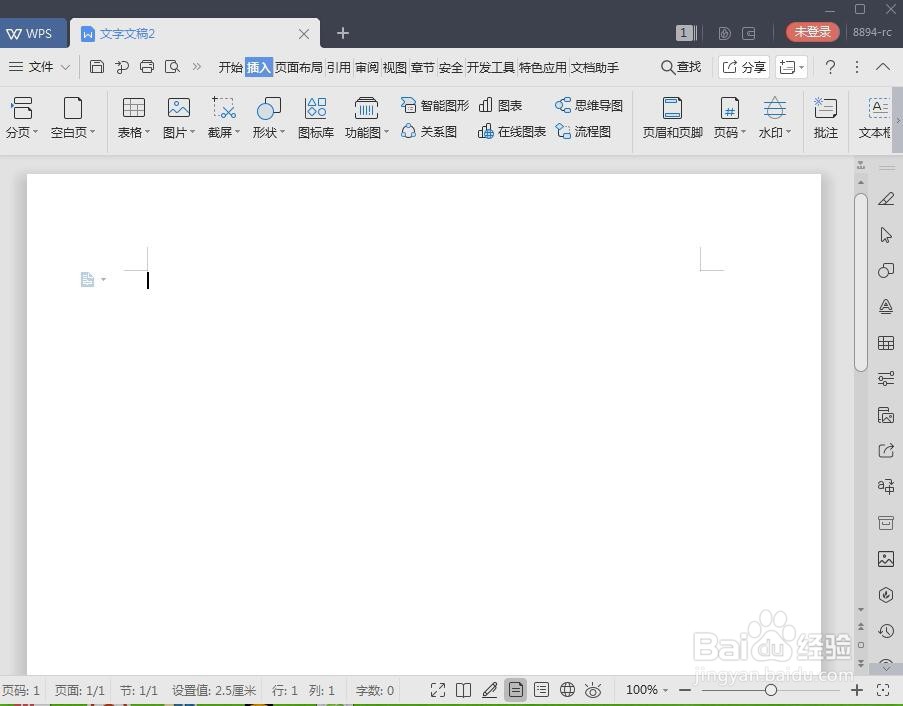 3/9
3/9在工具栏中点击形状;
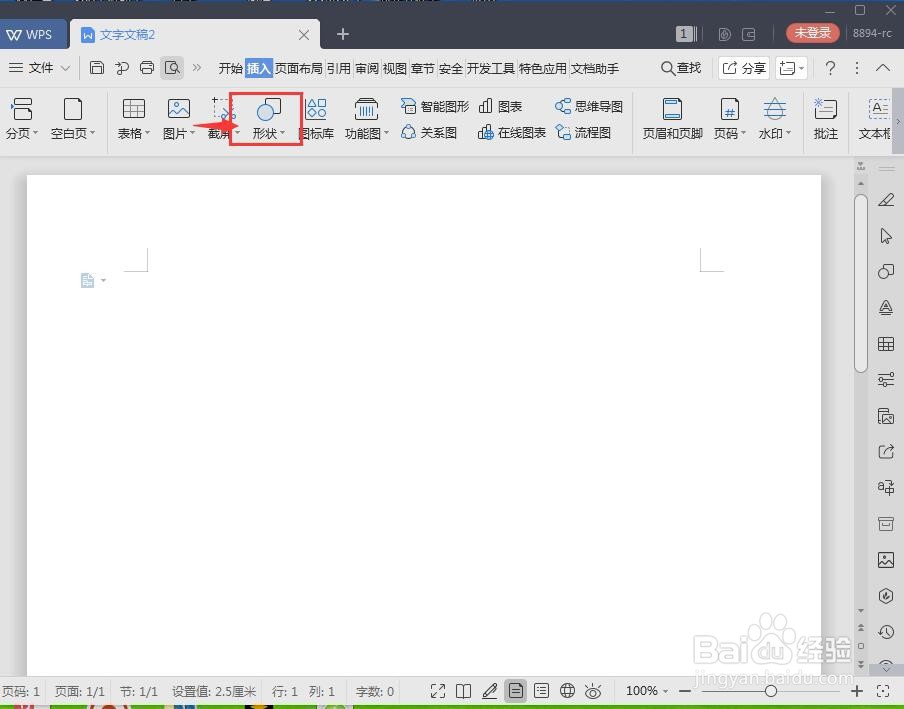 4/9
4/9打开形状库,找到并选择剪去同侧角的矩形;
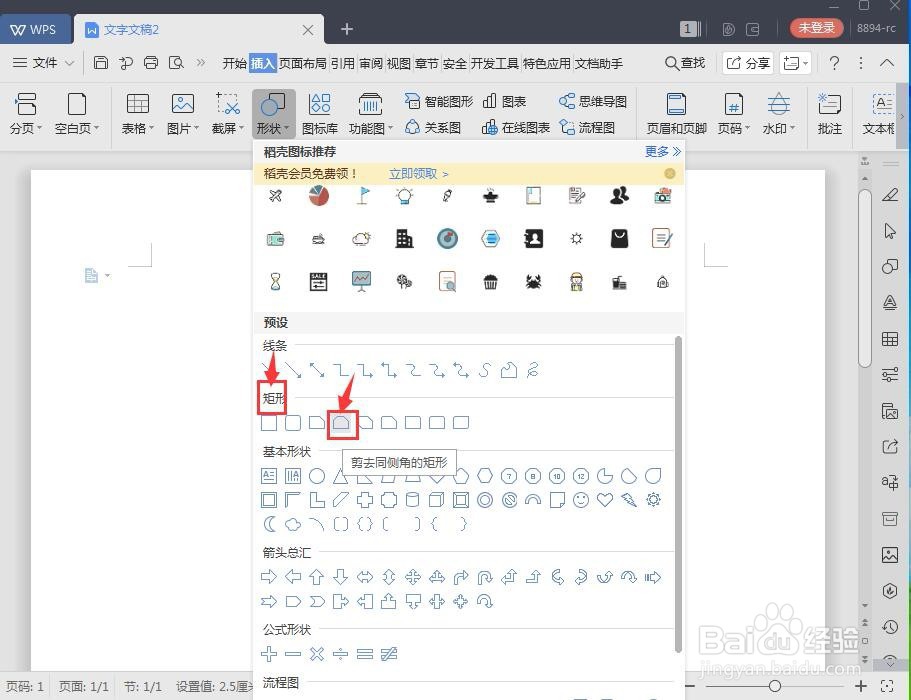 5/9
5/9按住鼠标左键不放,在空白区域拖动鼠标,画出一个剪去同侧角的矩形;
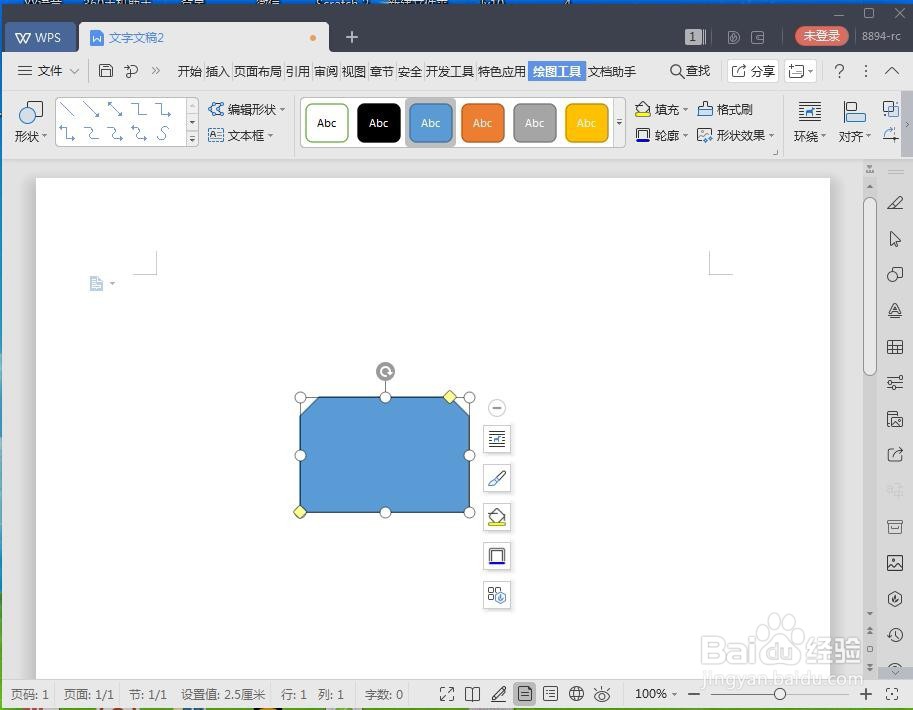 6/9
6/9用鼠标将右下角的小圆形向外拖,将剪去同侧角的矩形变大一些;
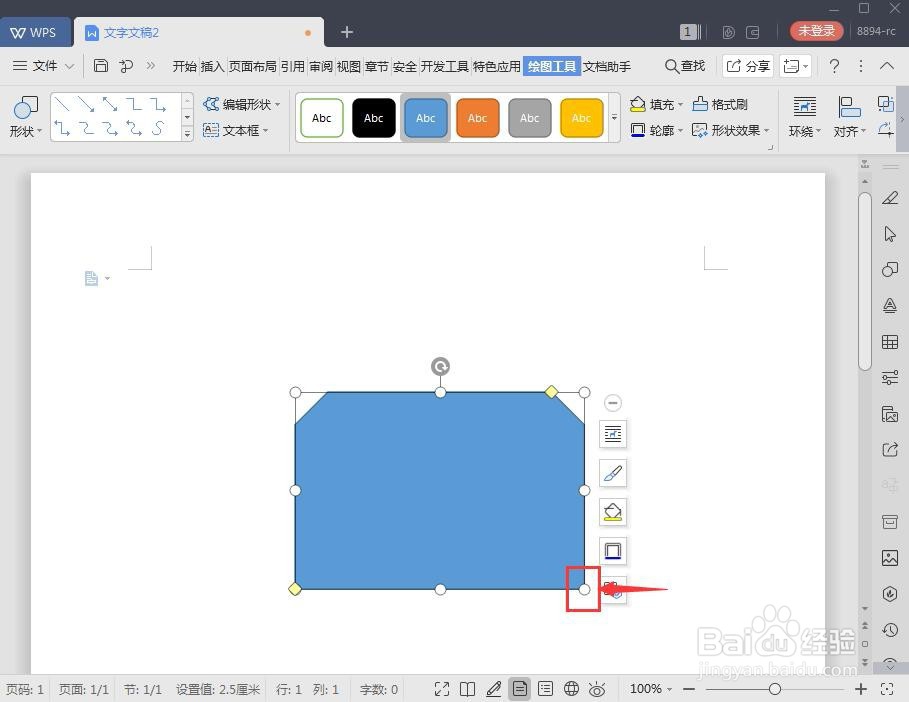 7/9
7/9用鼠标移动上面黄色的小菱形,调整煎去的角的大小;
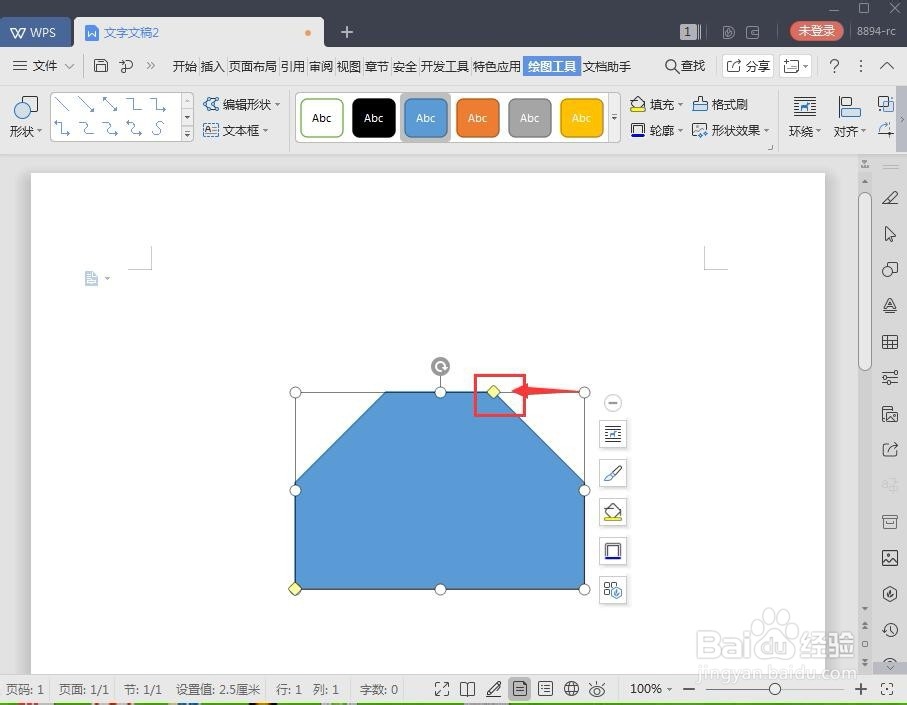 8/9
8/9点击添加一种样式;
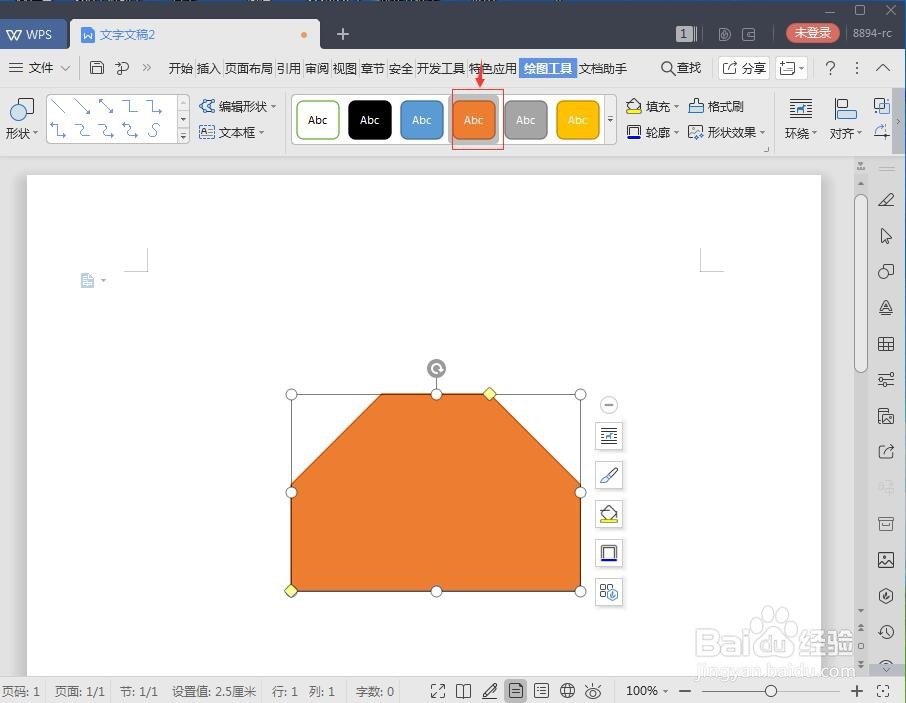 9/9
9/9我们就在wps文字中创建好了一个剪去同侧角的矩形。
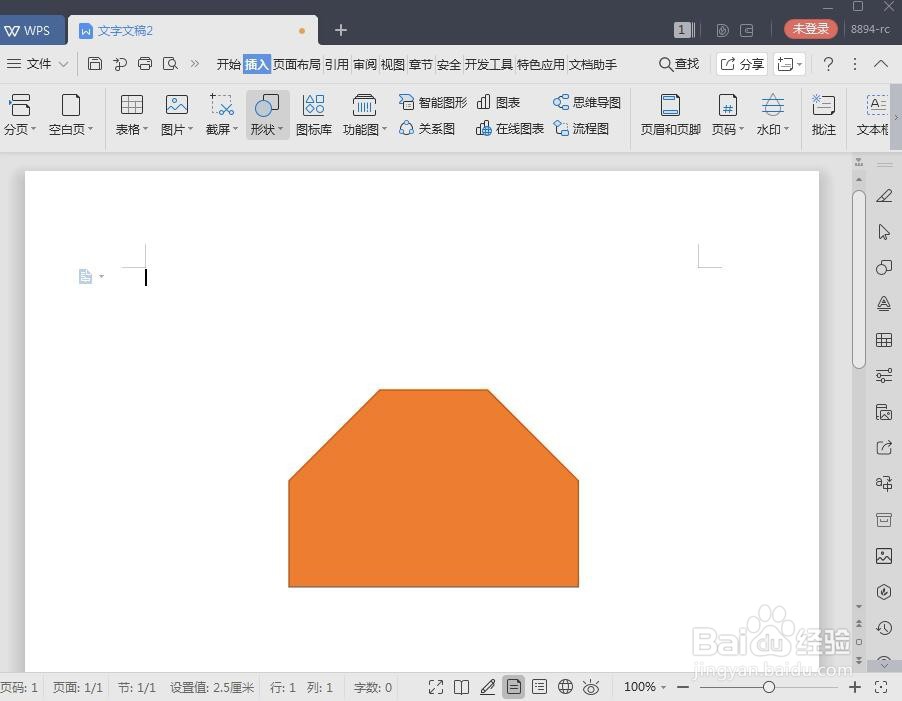 WPS文字矩形剪去同侧角
WPS文字矩形剪去同侧角 版权声明:
1、本文系转载,版权归原作者所有,旨在传递信息,不代表看本站的观点和立场。
2、本站仅提供信息发布平台,不承担相关法律责任。
3、若侵犯您的版权或隐私,请联系本站管理员删除。
4、文章链接:http://www.1haoku.cn/art_458475.html
上一篇:支付宝如何关闭锁屏
下一篇:怎样用简单几笔画一个小蜗牛
 订阅
订阅